Beeftext로 Windows에서 텍스트 스니펫 빠르게 사용하기
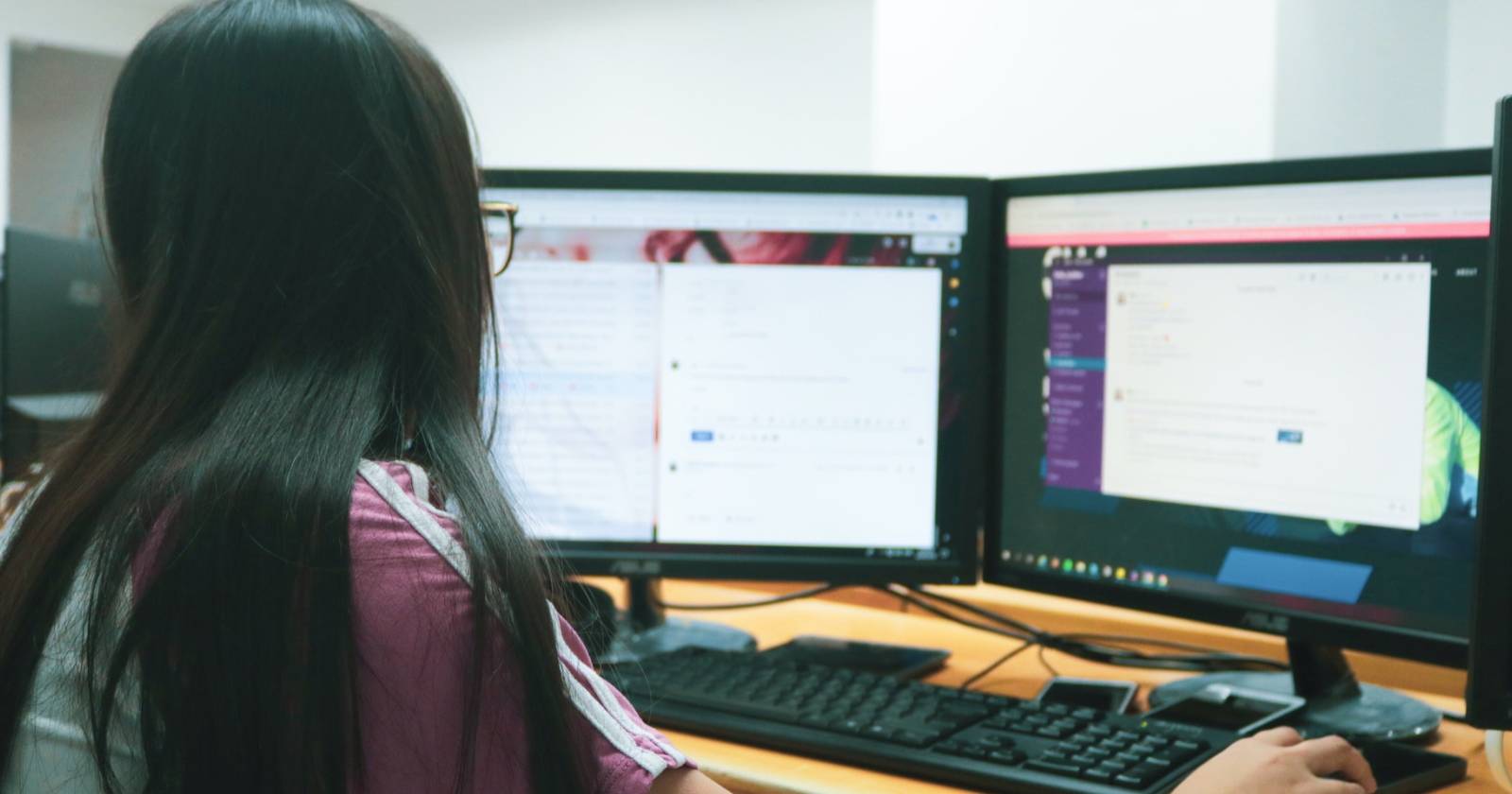

Beeftext는 같은 텍스트를 반복해서 입력하는 수고를 덜어주는 스니펫 도구입니다. 코드 작성 툴에서 자주 쓰이던 스니펫 개념을 일반 텍스트 입력 환경으로 확장한 형태로, Windows의 거의 모든 텍스트 입력 필드에 빠르게 내용을 삽입할 수 있습니다. 이 글에서는 Beeftext 설치부터 콤보(키워드) 생성, 실전 활용 팁과 문제 발생 시 대처 방법까지 실용적으로 정리합니다.
Beeftext 소개
Beeftext는 무료 오픈소스이며 용량이 작아 설치형 또는 포터블(무설치) 앱으로 사용할 수 있습니다. 백그라운드에서 가볍게 동작하며 필요할 때만 키워드 입력으로 스니펫을 불러옵니다.
중요: 민감한 개인정보(예: 비밀번호)는 스니펫에 저장하지 마세요. Beeftext는 편리하지만 암호 관리 전용 솔루션을 대체하지 않습니다.
다운로드 및 설치 방법
- 공식 배포처에서 설치 파일(.exe)을 다운로드합니다.
- 설치형을 선택했다면 파일을 더블클릭하여 설치 마법사의 지침을 따릅니다. 포터블 버전은 압축을 풀고 바로 실행하면 됩니다.
- 설치형을 선택했을 경우 Windows 시작 프로그램에 등록되어 로그인 시 자동으로 실행됩니다.
노트: 포터블 버전은 USB에 넣어 다니기 편합니다. 학생용 툴킷에 추가하면 언제든 사용 가능합니다.
콤보(Combo) 생성: 스니펫 만들기
콤보는 키워드와 연결된 스니펫 단위입니다. 키워드는 평소에 잘 입력하지 않는 조합으로 정하는 것이 좋습니다.
- Beeftext를 실행합니다.
- 상단 메뉴에서 Combos > New를 클릭합니다.
- 콤보에 대한 설명적인 이름을 입력합니다(예: “개인 이메일 서명”).
- 키워드(콤보)를 입력합니다. 예:
;sig또는;mysig1처럼 평소 타이핑하지 않을 조합. - 오른쪽 입력란에 삽입할 스니펫 내용을 입력합니다(서명, 자주 쓰는 답변, 코드 조각 등).
- 필요하면 설명 필드에 용도를 적어두면 관리하기 쉽습니다.
- 정확한 인식을 위해 Matching 드롭다운을 Strict로, Case Sensitivity를 Case-sensitive로 설정합니다(권장).
- 완료되면 Ok를 클릭하여 저장합니다.
콤보는 기본(Default) 그룹에 추가됩니다. 여러 용도별로 그룹을 만들어 관리하면 확장 시 혼란이 적습니다. Groups > New로 그룹을 만들고 이름과 설명을 추가하세요.
윈도우에서 스니펫 삽입하는 방법
Beeftext 창을 닫아도 프로그램은 백그라운드에서 실행됩니다. 설치형이면 시작 시 자동 실행됩니다.
- 텍스트를 넣을 위치에 커서를 둡니다.
- 미리 만든 키워드를 그대로 입력합니다.
- 키워드가 즉시 해당 스니펫으로 대체됩니다.
예: Gmail에서 이메일 작성 중 ;sig를 입력하면 미리 만든 개인 서명이 삽입됩니다.
키워드가 기억나지 않을 때는 콤보 픽커(Combo Picker)를 사용하세요. 픽커는 모든 콤보를 플로팅 창으로 보여주며 항목을 선택해 삽입할 수 있습니다. 기본 단축키는 CTRL + Shift + Alt + Enter이며, 환경설정에서 변경하거나 비활성화할 수 있습니다.
어디에서 사용 가능한가
대부분의 텍스트 입력 필드에서 작동합니다. 저희 테스트 케이스는 다음과 같습니다:
- Microsoft Office
- Gmail, Microsoft Mail, Thunderbird
- Slack, WPS Office
- 메모장(Notepad), Atom, CodeWriter
- Chrome, Edge 등 브라우저 기반 입력 필드
원칙: 사용 중인 앱의 단축키나 입력 규칙과 충돌하지 않는 키워드를 사용하면 어디서든 작동합니다.
언제 실패하는가(제한 사항과 예외)
- 입력 필드가 앱 고유의 특수 입력 방식(예: 일부 Electron 앱의 커스텀 컨트롤)을 사용할 경우 정상 동작하지 않을 수 있습니다.
- 키워드가 해당 앱의 명령어 또는 자동완성 트리거와 충돌하면 의도한 대로 교체되지 않을 수 있습니다.
- 관리자 권한이 필요한 특수 환경 또는 로그인 화면 등에서는 동작하지 않습니다.
중요: 민감한 정보는 스니펫으로 저장하지 마세요. 공개 PC에서 포터블을 사용하면 기록이 남을 수 있습니다.
대안 도구와 비교
- 텍스트 익스팬더(유료): 멀티플랫폼 동기화, 팀 기능, 고급 템플릿 지원.
- AutoHotkey(무료): 키보드 매크로와 스크립팅으로 더 강력하지만 설정이 복잡함.
- Windows 자체의 텍스트 대체 기능(버전 및 지역에 따라 상이): 간단하지만 범용성이 낮음.
선택 가이드: 간편함과 무료·포터블을 원하면 Beeftext, 스크립팅까지 필요하면 AutoHotkey, 팀 단위 동기화와 고급 기능이 필요하면 유료 도구를 고려하세요.
실전 활용 팁과 휴리스틱(간단한 규칙)
- 키워드는 짧고 눈에 띄는 특수문자 접두사 사용(예:
;,,, ``)을 권장합니다. - 같은 용도의 스니펫은 그룹으로 묶어 관리하세요(예: 서명, 고객응답, 코드조각). - 한 번에 긴 문단을 대체하기보다 자주 쓰는 짧은 청크를 여러 개 만들어 조합하세요. - 변경이 잦은 내용은 템플릿 링크(외부 문서)로 관리하고 스니펫에는 고정형 텍스트만 넣습니다. ## 롤별 체크리스트 - 개발자 - 코드 스니펫(자주 쓰는 함수, 라이브러 임포트) - 주석 템플릿 - 커밋 메시지 템플릿 - 고객지원/CS - 표준 응답 문구 - 결제/환불 절차 안내 텍스트 - 체크리스트 링크(외부) - 마케팅/세일즈 - 이메일 템플릿(소개, 팔로업) - 버튼/CTA 문구 - 캠페인 코드 스니펫 - 학생/일반 사용자 - 주소, 전화번호, 기본 서명 - 과제 표준 템플릿 - 자주 쓰는 이모티콘 또는 기호 ## 미니 방법론: 스니펫 관리 주기 1. 만들기(Create): 필요할 때 즉시 콤보 생성. 2. 검증(Verify): 실제 입력해 보며 자동완성 충돌 여부 확인. 3. 조직화(Organize): 주기적으로 그룹/이름 정리(예: 주 1회). 4. 보관(Archive): 사용하지 않는 스니펫은 비활성화하거나 삭제. 이 주기를 통해 스니펫 수가 늘어나도 관리가 가능합니다. ## 의사결정 흐름(비교 흐름도)mermaid flowchart TD A[텍스트 반복 문제 있나요?] -->|자주 반복| B[간단한 스니펫으로 해결] A -->|복잡한 자동화 필요| C[스크립트/AutoHotkey 권장] B --> D{공유/동기화 필요} D -->|예| E[유료 서비스 고려] D -->|아니오| F[Beeftext로 충분]## 보안 및 개인정보 유의사항 - 스니펫에 비밀번호나 2차 인증 코드 등 민감 정보를 저장하지 마세요. - 포터블 파일을 분실하면 해당 컴퓨터에서 스니펫이 노출될 수 있습니다. - 조직 내 배포 시 정책을 마련해 승인된 템플릿만 사용하도록 하세요. ## 문제 해결(간단한 트러블슈팅) - 스니펫이 작동하지 않을 때 - 키워드가 충돌하는지 확인(앱 단축키 또는 브라우저 확장). - Beeftext가 백그라운드에서 실행 중인지 확인. - 관리자 권한이 필요한 앱인지 확인(일부 앱에서 권한 이슈 발생). - 콤보 픽커가 뜨지 않을 때 - 단축키 설정을 확인하고 다른 앱 단축키와 충돌하는지 점검. ## 자주 묻는 질문 Q: Beeftext는 Mac이나 Linux에서 사용할 수 있나요? A: Beeftext는 주로 Windows용으로 개발되었습니다. Mac/Linux용 대안(예: aText, espanso, AutoKey)을 고려하세요. Q: 스니펫을 팀과 공유할 수 있나요? A: 기본 Beeftext는 팀 동기화 기능을 제공하지 않습니다. 파일을 수동으로 공유하거나 별도 동기화 솔루션을 사용해야 합니다. ## 결론 Beeftext는 가볍고 사용이 쉬운 텍스트 스니펫 도구로, 반복 입력을 줄이고 생산성을 높이는 데 유용합니다. 복잡한 자동화가 필요하지 않고 빠르게 텍스트를 확장하고 싶다면 훌륭한 선택입니다. 보안에 유의하고, 조직적으로 템플릿을 관리하면 더 큰 효과를 얻을 수 있습니다. 요약: - 설치와 사용이 간단하고 포터블로도 사용 가능. - 콤보(키워드)로 거의 모든 텍스트 입력 필드에 스니펫을 삽입. - 단축키 충돌, 특수 입력 필드 등 예외 상황에 유의.



